¿Quieres iniciar un blog de WordPress, de la forma correcta? Sabemos que comenzar un blog puede ser un pensamiento aterrador, especialmente cuando no eres geek. Adivina qué, no estás solo. Después de haber ayudado a más de 370,000 usuarios a crear un blog, hemos decidido crear la guía más completa sobre cómo iniciar un blog de WordPress sin ningún conocimiento técnico.
Table of Contents
¿Qué necesitas para comenzar un blog de WordPress?
Hay tres cosas que necesitas para crear un blog de WordPress:
- Una idea de nombre de dominio (este será el nombre de su blog, es decir, Webefetivo.com)
- Una cuenta de alojamiento web (aquí es donde vive su sitio web en Internet)
- Su atención total durante 30 minutos.
Sí, has leído bien. Puede comenzar un blog desde cero en menos de 30 minutos, y lo guiaremos a través de todo el proceso, paso a paso.
En este tutorial, cubriremos:
- Cómo registrar un nombre de dominio gratis
- Cómo elegir el mejor alojamiento web
- Cómo instalar y configurar el blog de WordPress
- Cómo cambiar la plantilla de diseño de tu blog
- Cómo escribir tu primera publicación de blog
- Cómo personalizar el blog de WordPress con complementos
- Cómo agregar un formulario de contacto
- Cómo configurar el seguimiento de Google Analytics
- Cómo optimizar su sitio web para SEO
- Cómo ganar dinero con tu blog
- Recursos para aprender y dominar WordPress
Listo? Empecemos.
(video falta)
Paso 1. Configuración
El mayor error que cometen los principiantes al crear un blog es elegir la plataforma de blogs incorrecta . Afortunadamente estás aquí, así que no cometerás ese error.
Para el 95% de los usuarios, tiene más sentido usar WordPress.org, también conocido como WordPress autohospedado. ¿Por qué?
Debido a que es de uso gratuito, puede instalar complementos, personalizar el diseño de su blog y, lo más importante, ganar dinero con su blog sin restricciones (vea la diferencia entre WordPress.com y WordPress.org ).
WordPress es también la plataforma de sitio web número uno utilizada por todos los blogs exitosos. Para ponerlo en perspectiva, ¡el 34% de todos los sitios web en Internet usan WordPress!
Ahora te estarás preguntando por qué WordPress es gratis . ¿Cuál es el truco?
No hay trampa. Es gratis porque tienes que hacer la configuración y alojarlo tú mismo.
En otras palabras, necesita un nombre de dominio y alojamiento web .
Un nombre de dominio es lo que la gente escribe para llegar a su sitio web. Es la dirección de su sitio web en Internet. Piense en google.com o webefectivo.com
El alojamiento web es donde viven los archivos de su sitio web. Es la casa de su sitio web en internet. Cada sitio web necesita alojamiento web .
Un nombre de dominio generalmente cuesta alrededor de $ 14.99 / año, y el alojamiento web normalmente cuesta $ 7.99 / mes.
Eso es mucho dinero para los principiantes que recién comienzan.
Afortunadamente, Bluehost , un proveedor de alojamiento oficial recomendado por WordPress, ha acordado ofrecer a nuestros usuarios un buen descuento en alojamiento web y el nombre de dominio gratis por 1 año.
Bluehost es una de las empresas de alojamiento web más antiguas de Internet. También son la marca más grande en lo que respecta al alojamiento de WordPress porque alojan millones de sitios web, incluidos muchos de los nuestros.
Abre Bluehost en una nueva ventana y sigue.
Lo primero que debe hacer es hacer clic en el botón verde Comenzar ahora para comenzar.
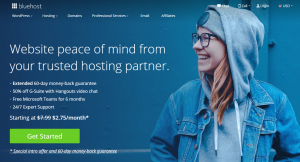
En la siguiente pantalla, seleccione el plan que necesita (básico y plus son los más populares).

Después de eso, se le pedirá que ingrese el nombre de dominio para su sitio web.

Por último, deberá agregar la información de su cuenta y finalizar la información del paquete para completar el proceso. Recomendamos ir con el plan de 36 meses porque ese es el mejor valor.
En esta pantalla, verá extras opcionales que puede comprar. Depende completamente de usted si compra o no estos, pero generalmente no recomendamos comprarlos de inmediato. Siempre puede agregarlos más adelante, si decide que los necesita.

Una vez completado, recibirá un correo electrónico con detalles sobre cómo iniciar sesión en su panel de control de alojamiento web (cPanel). Aquí es donde administra todo, desde soporte, correos electrónicos, entre otras cosas. Pero lo más importante, aquí es donde instala WordPress.
Paso 2. Instalar WordPress
Cuando te registras con la nueva versión de Bluehost usando nuestro enlace , automáticamente instalarán WordPress por ti. Esta nueva versión se lanzó recientemente para que sea más fácil para los usuarios no técnicos crear su blog.
Lo que esto significa es que simplemente necesita iniciar sesión en su cuenta de Bluehost y luego hacer clic en el botón Iniciar sesión en WordPress para comenzar.

También puede iniciar sesión en WordPress simplemente yendo a tusitioweb.com/wp-admin/ directamente desde su navegador.
Si está utilizando un servicio de alojamiento de blogs de WordPress diferente como SiteGround , HostGator , WP Engine , etc., puede ver nuestra guía completa sobre cómo instalar WordPress para obtener instrucciones paso a paso para esos proveedores.
Una vez que WordPress está configurado, estás listo para personalizar la apariencia de tu blog para que sea tuyo y comenzar a bloguear.
Paso 3. Seleccionar tu tema de WordPress
La apariencia visual de tu blog de WordPress está controlada por temas. Cuando visite su blog por primera vez, se verá más o menos así:

Esto no es muy atractivo para la mayoría de las personas.
Personalizar la apariencia de su blog es, con mucho, una de las partes más emocionantes y gratificantes en el viaje de creación de su blog de WordPress.
Hay miles de temas de WordPress prefabricados que puede instalar en su sitio. Algunos de ellos son temas gratuitos, mientras que otros son de pago.
Puede cambiar su tema yendo a su panel de WordPress y haciendo clic en Apariencia »Temas .
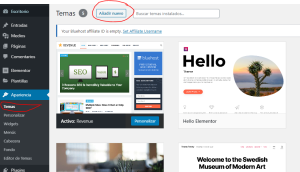
Continúe y haga clic en el botón Agregar nuevo.
En la siguiente pantalla, podrá buscar entre más de 7,400 temas gratuitos de WordPress que están disponibles en el directorio oficial de temas de WordPress.org. Puede ordenar por filtros populares, más recientes, destacados, así como otros filtros de características (es decir, industria, diseño, etc.).
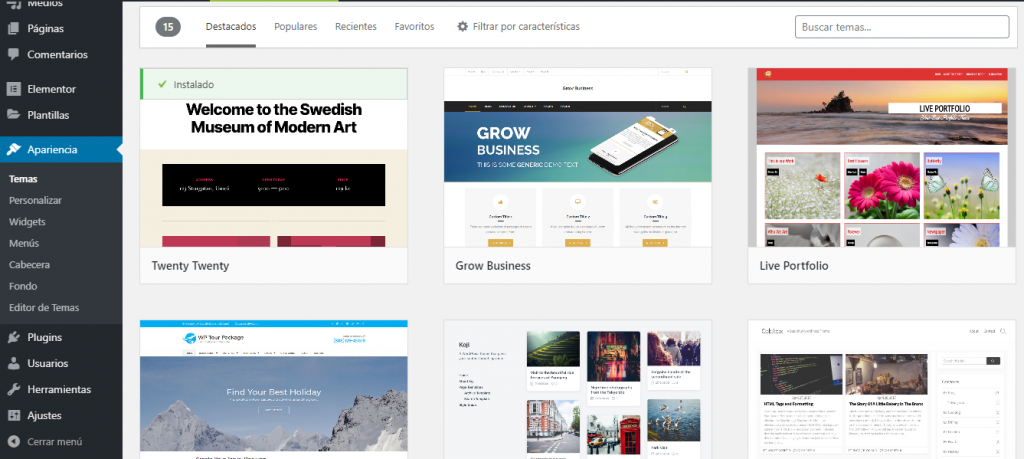
Puede pasar el mouse sobre un tema y verá un botón Vista previa. Al hacer clic en él, se abrirá la vista previa del tema donde podrá ver cómo se vería el diseño en su sitio web.
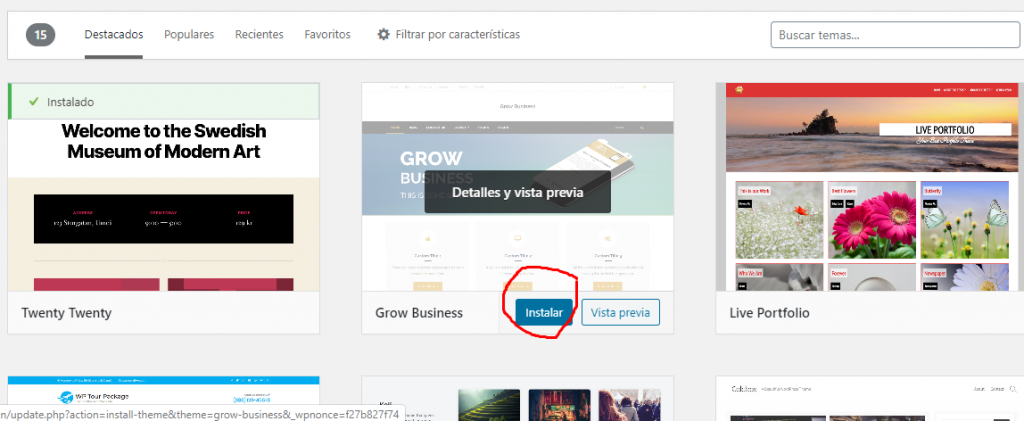
Es posible que la vista previa de su tema no se vea exactamente como se muestra en la captura de pantalla, lo cual es normal ya que podrá personalizarlo y configurarlo más tarde. Lo que debe buscar es diseño, colores, tipografía y otros elementos.
El mejor consejo para seleccionar el tema perfecto de WordPress es luchar por la simplicidad en el diseño. Le ayuda a mantener las cosas limpias y claras al tiempo que ofrece una buena experiencia a sus usuarios.
Cuando haya encontrado el tema que le gusta, simplemente coloque el mouse sobre él y se mostrará el botón Instalar. Haga clic en él y espere a que se instale el tema. Después de eso, el botón de instalación se reemplazará con un botón Activar. Debe hacer clic en él para activar el tema.
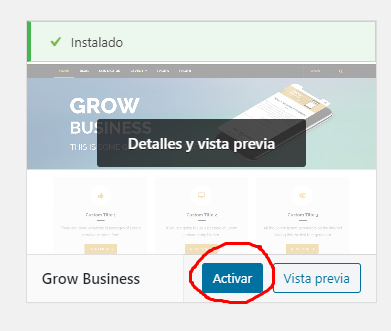
Una vez que haya instalado su tema, puede personalizarlo haciendo clic en el enlace Personalizar en el menú Apariencia.
Una vez que haya seleccionado su tema de WordPress, ya está listo para crear su primera publicación de blog.
Paso 4. Creando tu primera publicación de blog
Para escribir una publicación de blog, haga clic en el menú Publicaciones »Agregar nuevo en su panel de WordPress.
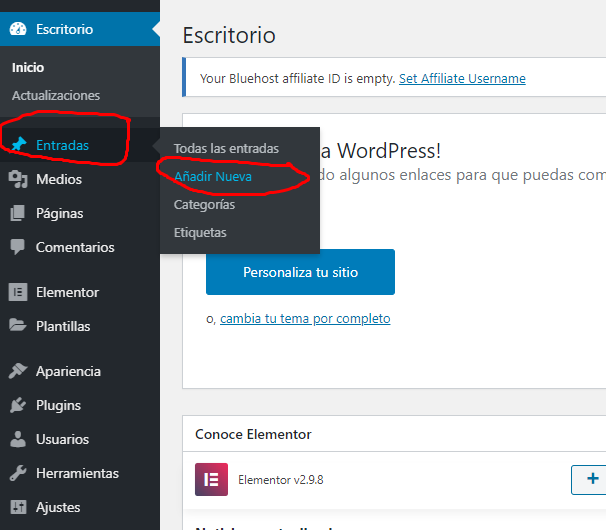
Verá un área de editor donde puede escribir su primera publicación de blog.
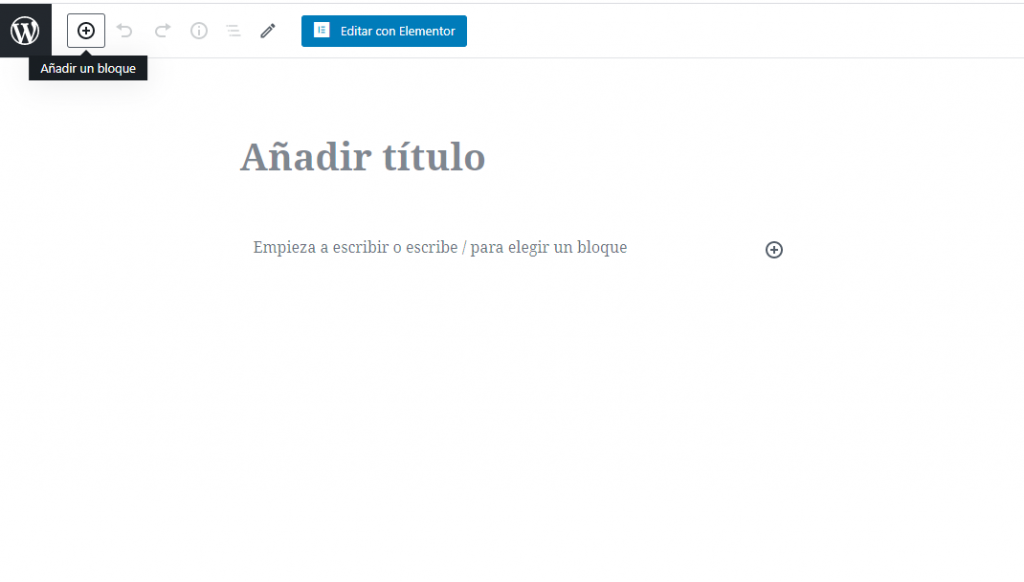
WordPress utiliza un editor basado en bloques donde cada elemento es un bloque. Esto le permite crear hermosos diseños de contenido para sus publicaciones de blog.
Para familiarizarse con el editor, consulte nuestro tutorial del editor de bloques de WordPress .
Una vez que haya terminado de escribir, continúe y haga clic en el botón Publicar en la esquina superior derecha de la pantalla para que su publicación de blog esté disponible públicamente.
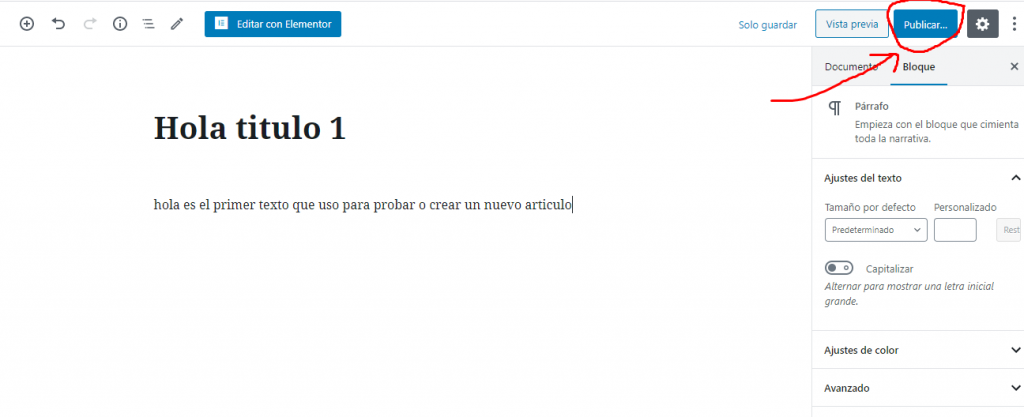
En la pantalla de publicaciones, verá otras secciones, como Categorías y Etiquetas. Puede usarlos para organizar sus publicaciones de blog en secciones. Tenemos una excelente reseña sobre la diferencia entre categorías frente a etiquetas , que recomendamos que lea.
Para utilizar todas las funciones en la pantalla de publicaciones, debe leer nuestro artículo sobre cómo agregar una nueva publicación en WordPress.
A menudo, los principiantes se confunden entre las publicaciones y el menú de páginas en el panel de WordPress. Es por eso que también hemos escrito una guía completa sobre la diferencia entre publicaciones y páginas en WordPress .
Paso 5. instalación de Complementos (Plugins)
Una vez que haya escrito su primera publicación de blog de muestra, es probable que desee comenzar a agregar otros elementos habituales en su sitio web, como formularios de contacto, galerías, controles deslizantes, formulario de suscripción al boletín, etc.
Para agregar todas estas características adicionales, debe usar complementos.
Si tenes dudas o queres saber que es un plugin puede revisar este concepto sobre ¿Qué es un plugin de wordpress?
Dicho esto, echemos un vistazo a cómo usar complementos para agregar algunas características esenciales a su blog de WordPress.
Instalar plugin para crear un formulario en WordPress con WPFORMS
Aquí puedes encontrar el manual para crear tu primer formulario: instalar y configurar wpforms
y aquí ya tienes montado y funcionando tu blog, solo necesitas redactar tus articulos, publicarlas y difundirlas con tus contactos amigos, en las diferentes redes sociales, facebook, instagram, youtube y otros.
Complementes importantes para tener al 100 tu blog.
Como crear un menú en wordpress: puedes ver aquí como se crear menus para wordpress
Si le gustó este artículo, suscríbase a nuestro canal de YouTube para ver videos tutoriales de WordPress. También nos puede encontrar en Twitter y Facebook.

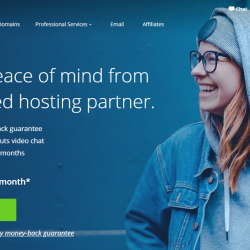

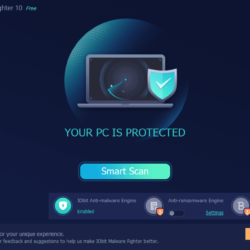
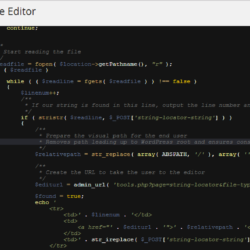
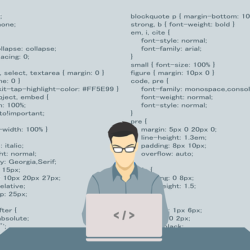
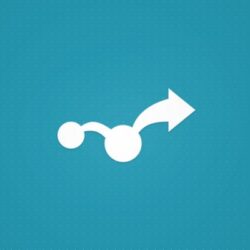
Deja un comentario